-
コマンドラインでESXiを更新する方法
-
ESXiホスト間の互換性の問題を解決する方法
-
まとめ
ユーザーからの報告や要望に応じて、プログラムは常に開発・更新される必要があります。場合によっては、サプライヤーが既存のアプリケーションを補完する新しいアプリケーションを提供することがありますが、多くの場合は、報告された問題を修正したり、新機能を追加するためのパッチをリリースします。
ESXiのアップデートも同様の方法で行えます。パッチがリリースされるたびに、VMwareのページからパッケージをダウンロードしてインストールすることで、問題を修正し、新機能を追加してパフォーマンスを向上させることができます。もちろん、ESXiのアップデートは常に必要で обязатель というわけではありません。ESXiホストが問題なく動作している場合は、最新バージョンへのアップデートは必要ありません。
ESXiをアップデートする前に、リリースノートをよく読んで、ご使用中のESXiホストの問題が修正されるかどうか、または最新バージョンに非常に便利な新機能が含まれているかを確認してください。また、VMwareコミュニティにアクセスしてこのESXiアップデートに関するフィードバックを確認するとより良いでしょう。場合によっては、新バージョンが新たな問題を引き起こすこともありますので、アップデートする価値があるかどうかを慎重に判断する必要があります。
ESXi を任意のバージョンにアップグレードする方法は複数存在します。この記事では、コマンドラインを使用して ESXi を更新する方法について学習します。
注意: ESXiのバージョンが異なる場合、仮想マシンが他のESXiホストで動作しない場合があるかもしれません。Vinchin Backup & Recoveryを使用すれば、仮想マシンを任意のESXiホストに移動させることができます。Vinchin Backup & Recovery はランサムウェア攻撃からESXiホストを保護するのにも役立ちます。
コマンドラインでESXiを更新する方法
ESXiを更新する前に、ダウンタイムを避けるために仮想マシンをシャットダウンするか、別のホストに仮想マシンを移動してください。
1. パッチをダウンロードするためにVMwareのウェブサイトへアクセスしてください
2. SSH経由でESXiに接続します。接続が拒否された場合は、vSphereクライアント経由でESXiにログインし、上部の管理をクリック > 設定をクリック > セキュリティプロファイルをクリック > サービスをクリック > 編集をクリック > SSHを見つけ出し > 開始を選択 > ステータスが「実行中」になっていることを確認してください
3. パッチをESXiデータストアにアップロードします。フォルダvmfs > volumes > Local-50 を探し、このフォルダにパッケージをアップロードするか、フォルダ内に直接ドラッグします
4. ESXiホストにログインするための資格情報を入力 > バージョンを確認するためにvmware -vと入力
5. サーバーをメンテナンスモードに移行します: esxcli system maintenanceMode set -e true
6. メンテナンスモードを確認する: esxcli system maintenanceMode get
7. 更新パッチを確認する:cd コマンドを使用して、更新パッチが保存されているフォルダを開きます
8. ESXiの更新: esxcli software vib update -d /vmfs/volumes/Local-50/update-package-name.zip
ヒント: コマンドの末尾に --dry--run を追加して、どのコンテンツが変更されるかを確認できます。その後、--dry--run を削除して ESXi を更新します。
9. ESXiホストを再起動します:esxcli system shutdown reboot -r “ESXi 7.0へのアップグレード”
10. メンテナンスモードの解除: esxcli system maintenanceMode set -e false > メンテナンスモードを再度確認するには esxcli system maintenanceMode get
11. 現在のESXiバージョンを確認します: vmware -v
ESXiホスト間の互換性の問題を解決する方法
2台のサーバーの両方にESXiハイパーバイザがインストールされていても、仮想マシンをスムーズに移動できない場合があります。これは互換性の問題が原因です。簡単な解決策があります。
Vinchin バックアップ&リカバリーは、プロフェッショナルなバックアップおよびディザスタリカバリのソリューションです。これにより、必要に応じてVMをあるESXiホストから別のESXiホストへ移動することができます。
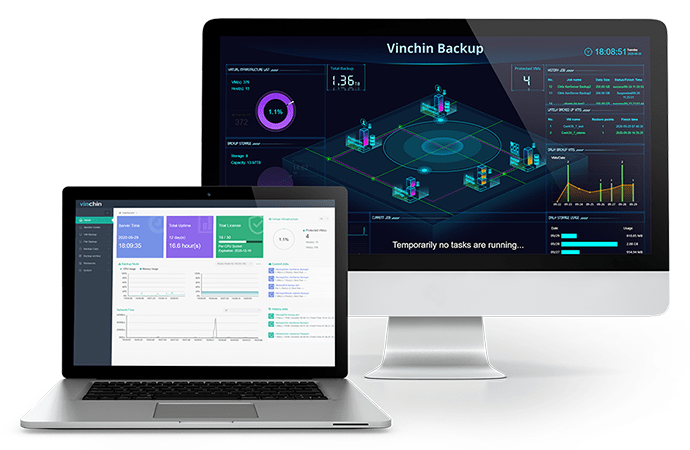
すべてのESXiホストをVinchinバックアップシステムに追加して、エージェントレスでバックアップを実行できます。また、バックアップ作成中に仮想マシンをシャットダウンする必要もありません。使いやすいWebコンソールから、必要な仮想マシンのスケジュールを設定するだけです。
Vinchin Backup & Recovery は互換性の問題を解決するのを支援します。VM のバックアップを選択し、それを宛先ホストに復元するだけで済みます。
インターネット上ではランサムウェアが猛威を振るっていますが、Vinchin Backup & Recovery を利用して仮想環境を保護できます。バックアップストレージはVinchinのランサムウェア保護技術によって保護され、データの変更はVinchinのアプリケーションのみが行えるため、常にデータを安全に保つことができます。
Vinchin Backup & Recoveryを仮想環境に導入すれば、VMの移行がどれほど簡単であるかを確認できます。簡単にESXiホストを管理するために、60日間のフル機能無料トライアルを開始してください。Vinchin Backup & Recoveryには、即時リカバリ(バックアップから15秒以内で任意のサイズのVMを復元可能)、データ重複排除および圧縮、オフサイトコピーなどの、より高度な機能を体験できます。
まとめ
ESXiのアップデートは既知の問題の修正や新機能の追加に役立ちますが、完璧なESXiホストを持っている場合は必ずしも必要ではありません。この記事では、コマンドを使用してESXiをアップデートする方法を紹介しています。この方法に従えば、任意のバージョンにESXiをアップデートできます。
下位バージョンのESXiホスト上の仮想マシンは、上位バージョンのESXiホストで動作しない場合があります。Vinchin Backup & Recoveryを使用して、VMを任意のESXiホストに移動させ、互換性の問題を解決できます。無料トライアルをお見逃しなく。
共有する:







